Adobe Flashの停止制限を回避する方法(IEの場合)
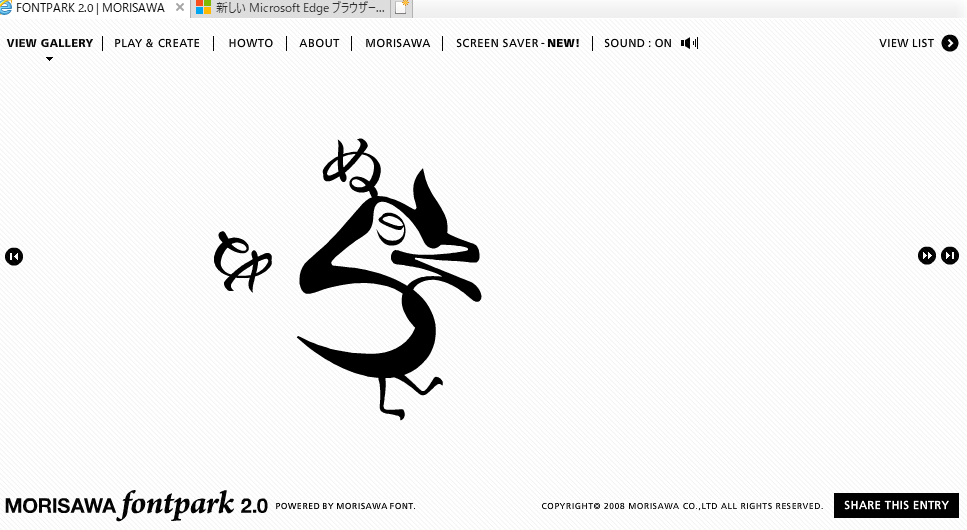
2020年12月末でFlashのサポートは終了し、2021年1月12日になるとFlash機能自体がブロックされて利用できなくなります。この制限をなんとか回避する方法はないかと確認したところ、非推奨で自己責任ながらAdobe公式の方法をみつけたので紹介します。
Chromeの場合については別記事を用意しましたのでこちらをどうぞ。
システム日付によって制御されている
まずは、本当に1月12日で利用できなくなるのか?パソコンのカレンダー日付を進めて確かめてみます。確認に使わせていただいたのはFontの老舗モリサワのサイトです。https://fontpark.morisawa.co.jp/
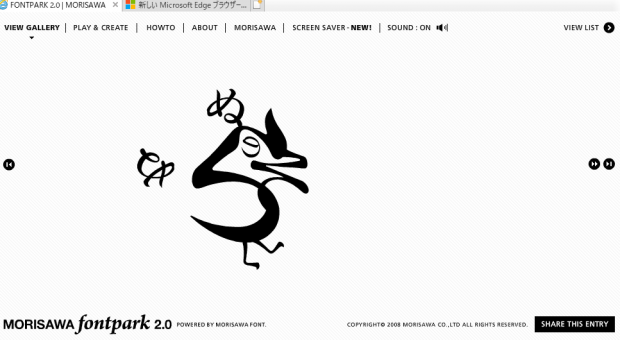
2021年1月8日時点ではIEで動作しました。
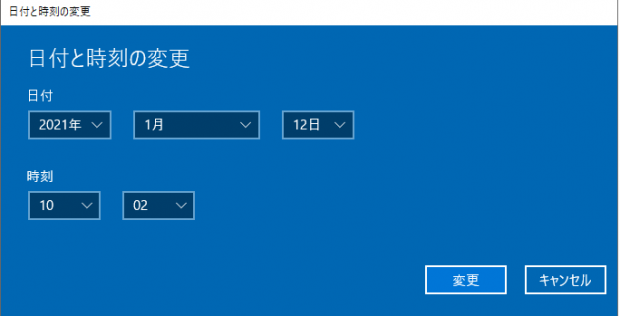
では、システム日付を2021年1月12日にしてみると・・・。
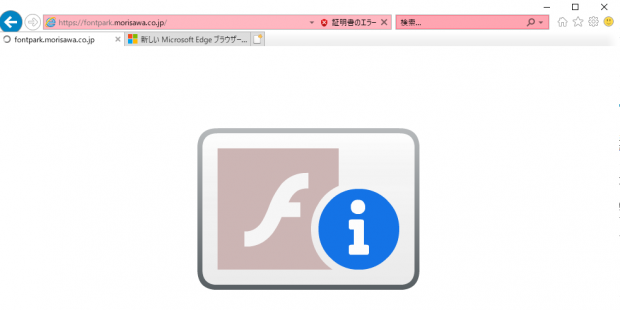
思った通り。1月12日になるとFlashが機能しないように、すでに仕込まれているようです。ちなみにIEの拡張機能から確認したところ、Flashを動作させるShockWave Flash Object アドインは2020年10月6日に更新されていてバージョンは32.0.0.445でした。
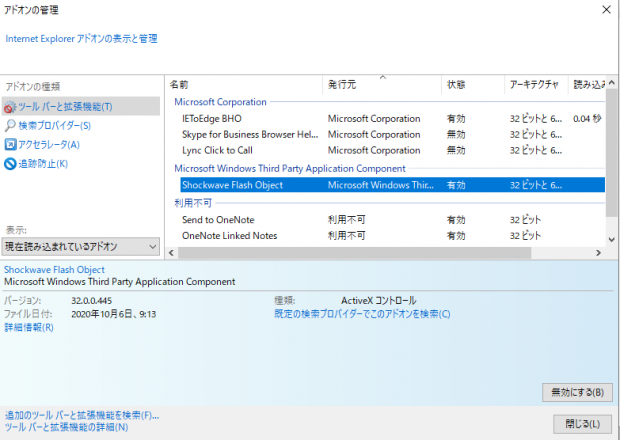
ヒントはadobe公式資料にあり
「Adobe Flash Player法人向けサポート終了情報ページ」というのがAdobeのサイト内に公開されています。
こちらによれば、サポート終了後外部アドビのライセンスパートナーが商用サポートがあるようですが、気になる記述があります。https://www.adobe.com/jp/products/flashplayer/enterprise-end-of-life.html
ただし、法人の管理者は、アドビが提供する最新バージョンのFlash Player設定ファイルを使用して、Flash Playerを無効にしていないブラウザーでのみ、ドメインレベルの許可リストのサポートを有効にできます。これを使用すれば、法人の管理者はFlashの再生を許可するドメインを指定できます。詳細は、Flash Player管理ガイド(「法人対応」の項目)に記載されています。
つまり、サポート終了後も許可リストをつけば利用が続けられる?
AdobeがFlashPlatformに関する制御に関する資料を公表しています。ActionScript 3.0 開発ガイド / セキュリティ このなかにmms.cfg ファイルの存在が記載されています。このファイルはテキスト形式の設定ファイルで、企業ユーザーなどがユーザーに必要なサイト(WEBアプリ)など以外にはアクセスさせないなどの制御が可能です。
この mms.cfg ファイルは64bit版のIEの場合は以下のフォルダに置かれます。
C:\Windows\SysWOW64\Macromed\Flash\mms.cfg
Windows10の場合はこれまで別途FlashPlayerをインストールしていなくてもFlashサイトが動作していたのは、Windows10がこの場所にあらかじめFlashのライブラリを用意していたからです。別途FlashPlayerをインストールしていなかった場合は、このmms.cfgは作られていないようです。メモ帳で構いませんのでmms.cfgと名前を付けたファイルの中身に以下のように記載して保存します。
具体的には・・・
フォルダを確認する。
まずFlashが存在するフォルダを確認しましょう。下の図の場合はまだありませんが、もしすでにmms.cfgファイルがあった場合は、バックアップの意味を兼ねてファイル名を変更しておきましょう。(例:0000mms.cfg)
C:\Windows\SysWOW64\Macromed\Flash\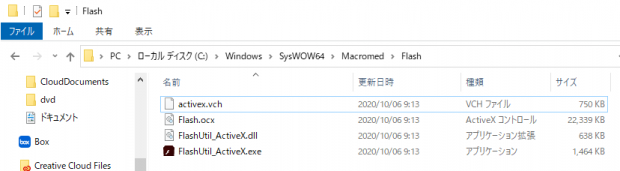
メモ帳を管理者として起動する
上記のフォルダは権限がないと新たに書き込みができない場合があるので、メモ帳を管理者として起動します。検索窓に「メモ帳」または「notepad」と入力し、表示されたアイコンを右クリックし、「管理者として実行」をクリックします。許可を求めるダイアログや管理者のパスワードを求められるダイアログが出たら入力してください。
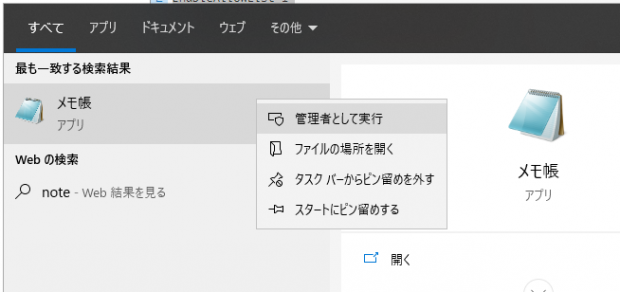
用意ができたらメモ帳に以下の文字列をコピーします。一番最後の部分のhttps://から始まる部分には、開きたいFlashサイトのURLに差し替えてください。今回はサンプルとして先ほどのモリサワのサイトURLを入力をしてあります。
EOLUninstallDisable=1
EnableAllowList=1
AllowListPreview=1
AllowListUrlPattern = https://fontpark.morisawa.co.jp/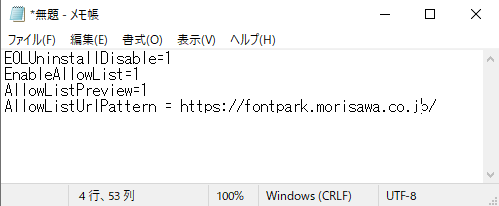
入力ができたら保存します。保存先には
C:\Windows\SysWOW64\Macromed\Flash\mms.cfgと入力してください。文字コードはUTF-8です。このとき、ファイル形式はテキスト文書ではなく、すべての形式を選んでおきましょう。そうしないと余計なtxt拡張子がついてしまいます。
ちなみに、AppleのMacの場合は「/Library/Application Support/Macromedia/mms.cfg」になるようです。
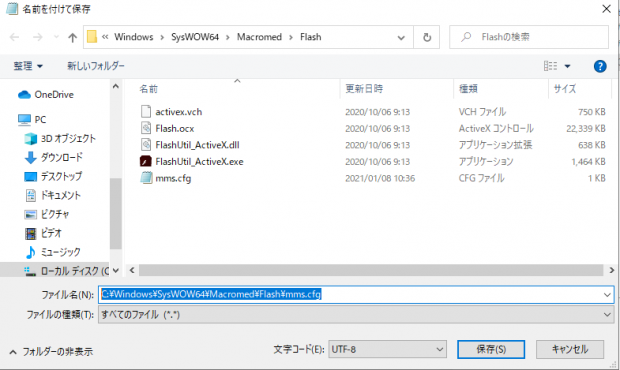
先ほどのフォルダを確認すると、mms.cfgファイルが追加されていました。
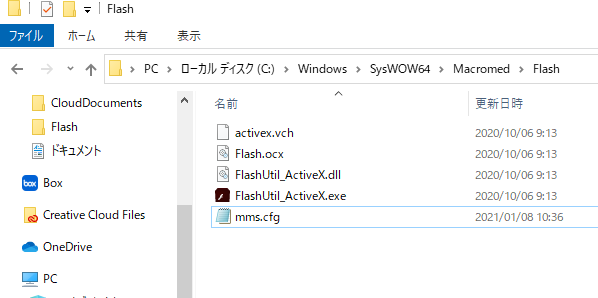
ちなみに、mms.cfgファイルをクリックしたときに「常にこのアプリを使って.cfgファイルを開く」にチェックをいれて「メモ帳」を選択しておくと、後々編集が簡単になります。
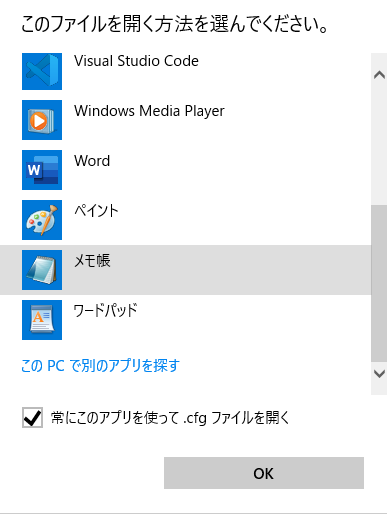
さて、動くようになったか?
見事成功。さきほどまでは、残念なFlashマークだったサイトが、mms.cfgファイルでホワイトリストとしてURLを登録してやることで、1月12日以降の日付でも開くことができるようになりました。
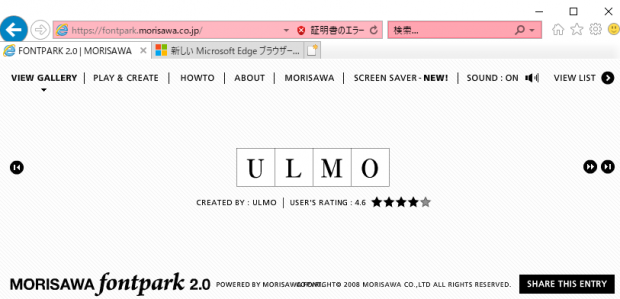
もっと複数のFlashサイトを開けないと困る
AllowListUrlPattern = https://……
の行は必要なだけ下に追加することができます。IPアドレスや「:」をつかったポート指定もできました。
ただし、残念なことにアスタリスク「*」をつかったワイルドカードが使えませんでした。IPアドレスで第3オクテットが拠点番号という企業も多いと思うので、そういう場合はExcelでいっきに作成してmms.cfgに貼り付けるという手が使えるかもしれません。
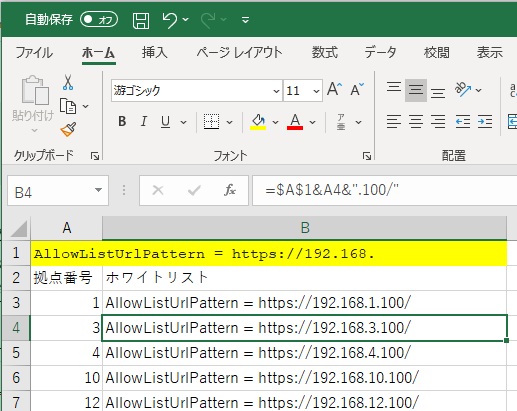
考察。1月12日以降にFlashのライブラリ自体が消えてしまわないのか?
こればかりはわかりません。Windows10のアップデートでC:\Windows\SysWOW64\Macromed\Flash\ フォルダの中身自体が消えてしまうことも考えられます。私は心配なので上記フォルダの中身を別のファイルにコピーを取りました。
参考にしたサイト
https://help.adobe.com/ja_JP/as3/dev/WS5b3ccc516d4fbf351e63e3d118a9b90204-7c85.html
https://qiita.com/ts_carp/items/581b92bba051e8101c98
https://www.adobe.com/jp/products/flashplayer/enterprise-end-of-life.html
最後に・・・
今後AdobeFlashはサポートされず、Adobe社からもアンインストールを推奨しています。どうしてもお仕事上まだ移行ができない場合にのみ、万が一のセキュリティー問題には自社で責任が持てる範囲でご参考にしていただけると嬉しいです。
ありがとうFlash!!
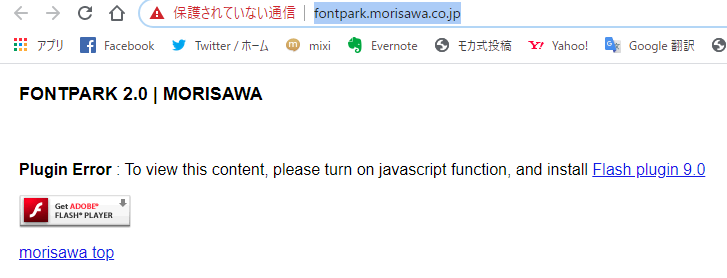
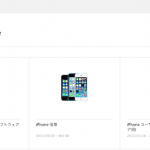
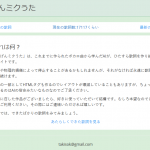
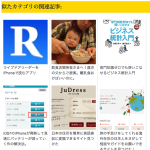

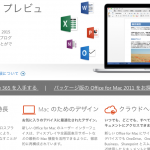
![[商品価格に関しましては、リンクが作成された時点と現時点で情報が変更されている場合がございます。] [商品価格に関しましては、リンクが作成された時点と現時点で情報が変更されている場合がございます。]](https://hbb.afl.rakuten.co.jp/hgb/023d1c50.d20b482d.03792988.5947f6cc/?me_id=1213310&item_id=20650736&pc=https%3A%2F%2Fthumbnail.image.rakuten.co.jp%2F%400_mall%2Fbook%2Fcabinet%2F0541%2F9784798170541_1_136.jpg%3F_ex%3D240x240&s=240x240&t=picttext)

![[商品価格に関しましては、リンクが作成された時点と現時点で情報が変更されている場合がございます。] [商品価格に関しましては、リンクが作成された時点と現時点で情報が変更されている場合がございます。]](https://hbb.afl.rakuten.co.jp/hgb/023d1c50.d20b482d.03792988.5947f6cc/?me_id=1213310&item_id=21026607&pc=https%3A%2F%2Fthumbnail.image.rakuten.co.jp%2F%400_mall%2Fbook%2Fcabinet%2F7790%2F9784295017790_1_3.jpg%3F_ex%3D240x240&s=240x240&t=picttext)

ディスカッション
コメント一覧
そうですね。どんどん行追加して大丈夫です。
EOLUninstallDisable=1
EnableAllowList=1
AllowListPreview=1
AllowListUrlPattern = https://fontpark.morisawa.co.jp/
AllowListUrlPattern = https://
こんな感じで増やせるんですか?